Modifica di un processo di backup, Eliminazione di un processo di backup, Chiusura della schermata iniziale – Freecom Hard Drive Quattro 2.0 Shadow Manual Manuale d'uso
Pagina 6
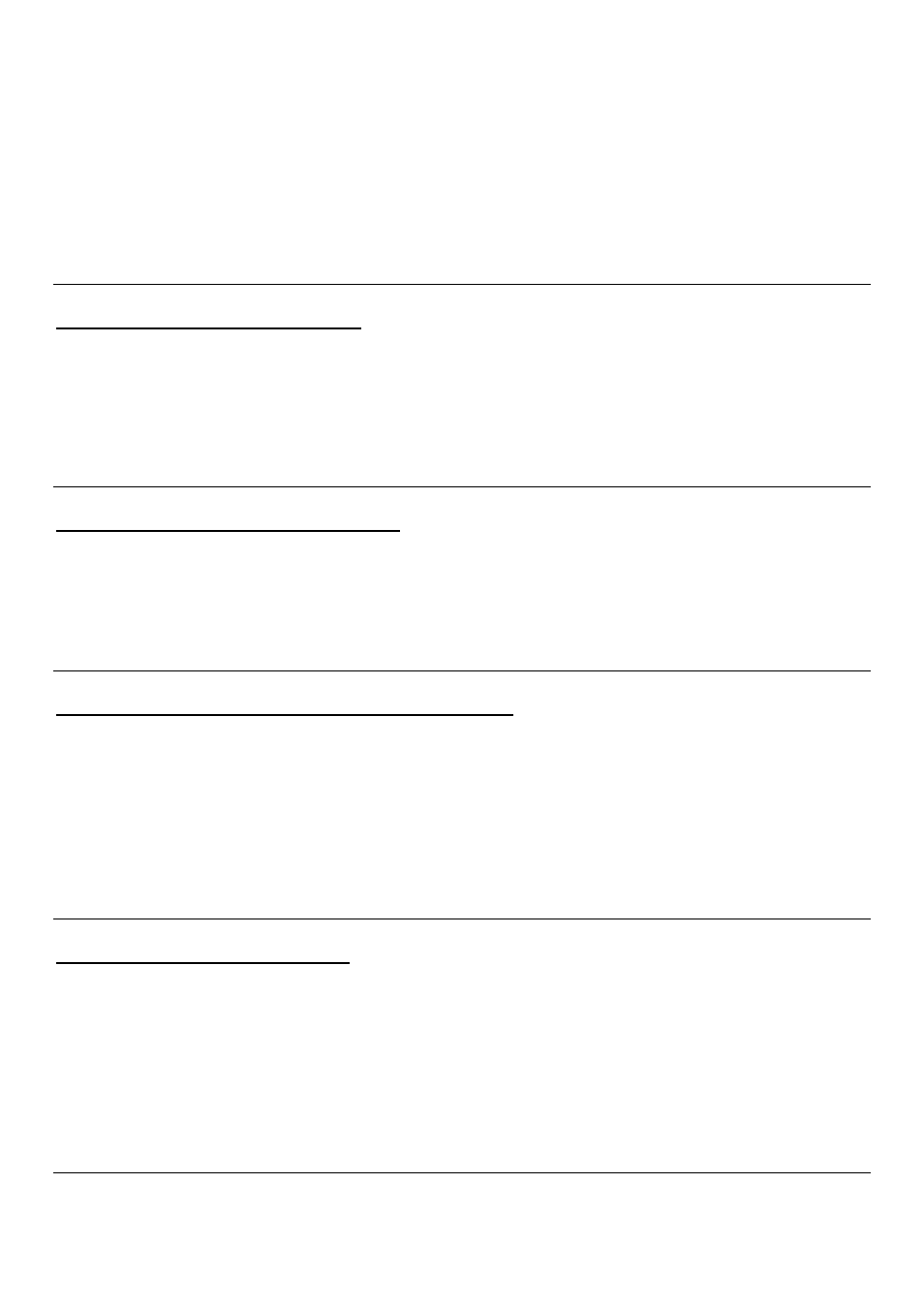
3. Fare clic sul pulsante “Inizia backup”.
Inizierà l’esecuzione del processo di backup il cui andamento viene visualizzato nella finestra di avanzamento.
Al termine della creazione e della configurazione di un nuovo processo di backup tramite la Creazione guidata
processo, viene visualizzata una finestra di dialogo che richiede se si desidera eseguire immediatamente il processo.
Se si sceglie di non eseguire immediatamente il processo di backup, sarà necessario effettuare un backup iniziale
selezionando il processo dall’Elenco processi e facendo clic sul pulsante “Inizia backup”.
Quando il processo è attivato e si è effettuato il backup iniziale, qualunque modifica apportata ai file e alle cartelle
dell’origine del backup verrà rispecchiata nella cartella di destinazione del backup. La cartella di destinazione del
backup sarà aggiornata immediatamente o in base alla pianificazione scelta.
Modifica di un processo di backup
1. Selezionare il processo desiderato dall’Elenco processi e fare clic sul pulsante “Modifica”.
2. Verrà visualizzata la Creazione guidata processo dove è possibile modificare le impostazioni relative
al processo specifico.
Eliminazione di un processo di backup
1. Selezionare il processo desiderato dall’Elenco processi e fare clic sul pulsante “Elimina”.
Attivazione/disattivazione di un processo di backup
1. Evidenziare il processo nell’Elenco processi e fare clic sul pulsante “Attiva” o “Disattiva”.
Nota:
Un processo disattivato non sarà mai eseguito finché non lo si riattiva.
Facendo clic su “Disattiva tutto” è possibile anche disattivare tutti i processi di backup dell’Elenco processi.
Chiusura della schermata iniziale
Se si fa clic sul pulsante “Fine” o “Annulla” nella schermata iniziale, Shadow verrà inserito nella barra di sistema da
dove continuerà a monitorare tutti i processi di backup attivati. Se quando si chiude la schermata iniziale non vi sono
processi di backup attivati, allora Shadow verrà chiuso.
Un altro modo per uscire dall’applicazione è di fare clic con il pulsante destro del mouse sull’icona di Shadow nella
barra di sistema e di selezionare Esci dal menu di scelta rapida. Questa procedura è applicabile solo quando Shadow
è ridotto a icona sulla barra di sistema.